Annonse
 Det er en elendig følelse når du nettopp har brukt timer på å laste ned den videoen, etter torrent, bare for at den skal være en fullstendig søkk når du drar for å se den. Det er imidlertid stemt, medvirkende, kommentert og vurdert, så det må fungere! Du kan imidlertid bare mangle en kodek som forhindrer deg i å glede deg over den mediefilen.
Det er en elendig følelse når du nettopp har brukt timer på å laste ned den videoen, etter torrent, bare for at den skal være en fullstendig søkk når du drar for å se den. Det er imidlertid stemt, medvirkende, kommentert og vurdert, så det må fungere! Du kan imidlertid bare mangle en kodek som forhindrer deg i å glede deg over den mediefilen.
Det er en vanlig praksis for utviklere av mediaspillere å inkludere kodeker som følger med installasjonspakken. Hvis du er en fan av Media Player Classic, vet du sannsynligvis hva jeg snakker om. MPC og VLC er to av de mest pålitelige verktøyene for å glede deg over musikk og video, og du vil sjelden (om noen gang) få et problem med dem. Manglende kodeker er imidlertid fortsatt et problem for oss andre. I dette innlegget løser vi problemet.
Codecinstaller CodecInstaller: Finn og installer manglende kodekere Les mer er uten tvil den raskeste og enkleste måten å håndtere kodeker på en Windows-maskin. Hvis du ikke er kjent med hva en codec er, beskriver Wikipedia det best:
En kodek er en enhet eller et dataprogram som er i stand til å kode eller avkode en digital datastrøm eller signal. En kodek koder en datastrøm eller signal for overføring, lagring eller kryptering, eller avkoder den for avspilling eller redigering. Kodek brukes i videokonferanser, streamingmedier og videoredigeringsapplikasjoner.
Kodek er i utgangspunktet det som lar deg og jeg glede oss over de vanligste typene mediefiler. CodecInstaller er en flott mellommann som hjelper deg med å administrere dem. CodecInstaller fungerer på hver versjon av Windows inkludert og siste 2000, og er avhengig av Microsoft .NET Framework 2 (så du trenger den installert).
Under installasjonsprosessen må du være på vakt mot å velge bort nettleserens verktøylinje.
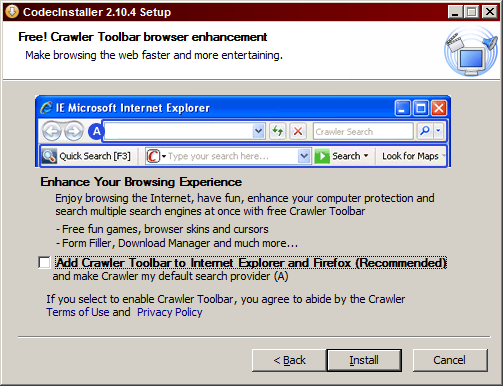
Forsikre deg om at du fjerner merket for avmerkingsboksen hvis du ikke er interessert i dette. Det vil bli sjekket som standard.
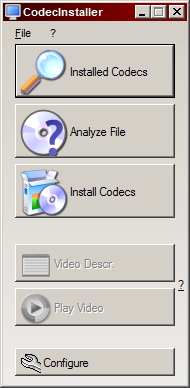
CodecInstaller-grensesnittet kan ikke være noe enklere.

Den øverste knappen, som den tydelig sier, viser deg hvilke kodeker du har installert på systemet ditt. Det er fire forskjellige faner som hjelper deg med å filtrere og ellers bla gjennom listen.

De Analyser fil alternativet er et veldig nyttig alternativ. Hvis du har en mediefil som gir deg problemer, kan du kjøre den gjennom dette. Bortsett fra å gi deg massevis av informasjon om filen, for eksempel størrelse, lengde og video- og lydspesifikasjoner, vil den også fortelle deg om alle nødvendige kodeker er installert.

Denne siste knappen er der du navigerer til hvis du ønsker å installere de vanligste kodekene. Klikk på nedlasting -knappen på et hvilket som helst alternativ vil øyeblikkelig få opp en side i standard nettleser der du kan laste ned den nyeste versjonen av den spesifikke kodeken. Å la deg besøke nettstedet for å laste ned fra i stedet for å mate deg direkte nedlasting betyr at det med stor sannsynlighet alltid vil være den siste versjonen av hver respektive kodek, som er veldig viktig.
Hva synes dere om CodecInstaller og funksjonene den gir? Vet du om en alternativ kilde for nedlasting av kodeker? Gi oss beskjed i kommentarene!
Craig er en nettentreprenør, tilknyttet markedsfører og blogger fra Florida. Du kan finne mer interessante ting og holde kontakten med ham på Facebook.


